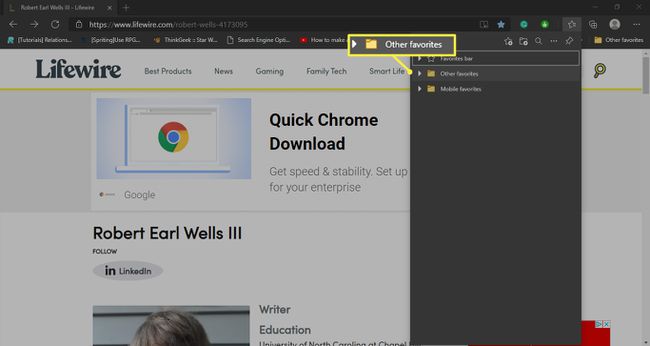Како додати веб странице у фаворите у Мицрософт Едге-у
Шта треба знати
- У програму Мицрософт Едге идите на локацију коју желите да додате > у адресној траци изаберите Звезда > преименујте омиљено (опционо) и изаберите локацију > Готово.
- Да бисте приказали Фаворите на траци за адресу, изаберите Фаворитес > 3 тачке > Прикажи траку фаворита > Увек > Готово.
Овај чланак објашњава како да додате веб странице у фаворите у програму Мицрософт Едге. Додатне информације покривају како да прикажете своје фаворите у траци за адресу.
Обавезно ажурирајте Едге на најновију верзију да бисте користили најновије функције.
Како додати веб локацију на листу омиљених
Када често приступате веб локацији и не желите да уносите њен УРЛ сваки пут, додајте веб локацију на листу омиљених.
Отворите Мицрософт Едге и идите на локацију коју желите да додате на листу омиљених.
-
Изаберите Звезда икона на траци за адресу.
Алтернативно, притисните Цтрл+Д да направите нови фаворит или идите на Фаворитес > Додајте тренутну картицу у фаворите на траци менија.
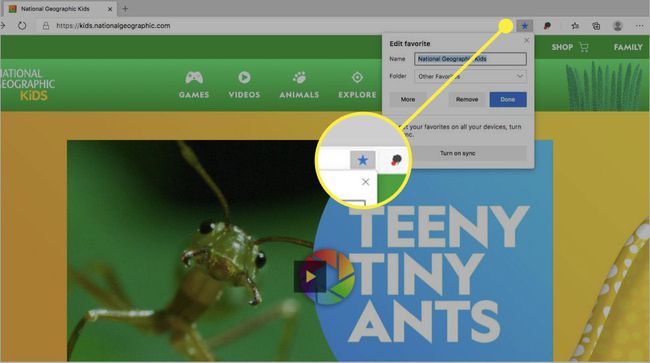
-
Преименујте омиљени (ако желите) и изаберите фасциклу у коју ћете је сачувати.
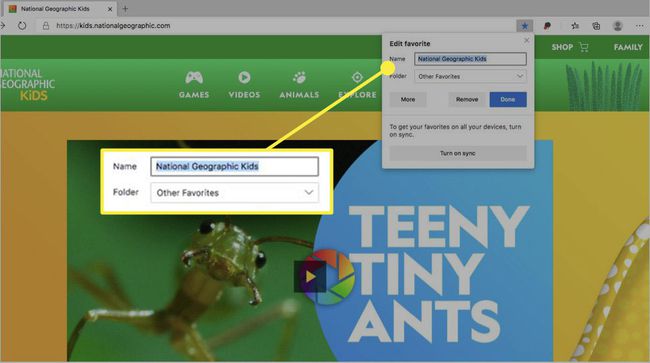
-
Изаберите Готово. Веб локација је додата на вашу листу фаворита.
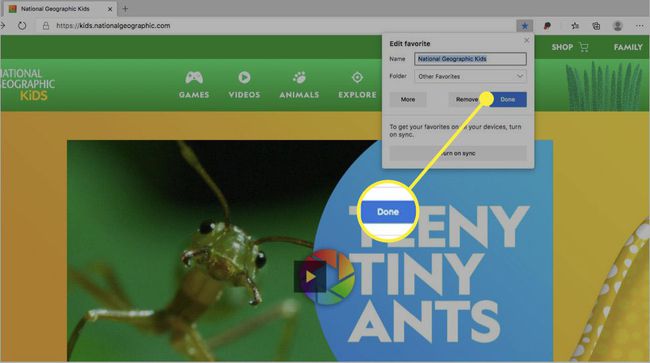
Како приказати фаворите испод адресне траке
Ако желите лакши приступ својим фаворитима, нека се фаворити прикажу испод траке за адресу.
-
Изаберите Фаворитес икона (звезда са три црте) на врху ивице.
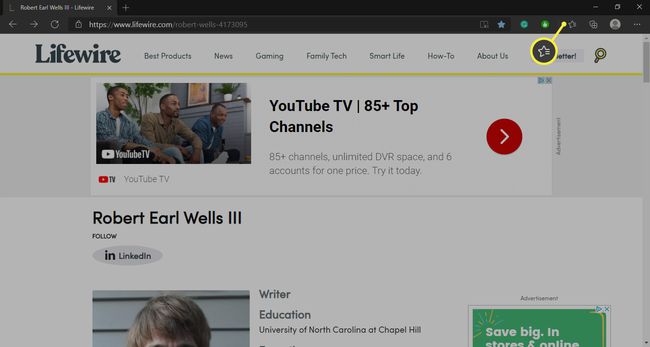
-
Изаберите три тачке под вашим омиљеним.

-
Изаберите Прикажи траку фаворита.

-
Изаберите Увек, а затим изаберите Готово.
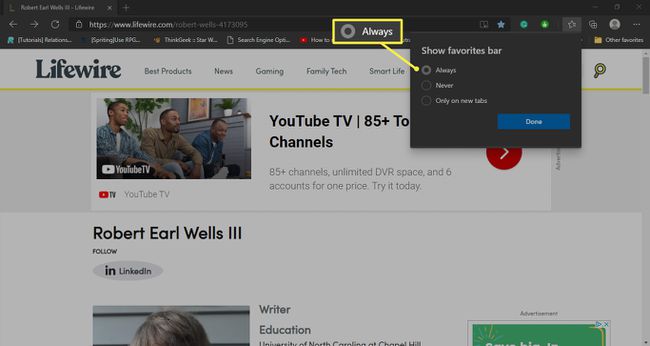
Приступите својим ставкама на листи за читање
Застарели Мицрософт Едге је понудио алат под називом Листе за читање, који вам је омогућио да складиштите чланке и други веб садржај за будуће гледање. Нови Едге нема ову функцију. Међутим, након надоградње, можете приступити ставкама своје листе за читање у Други фаворити фолдер.